Настройка кардшаринга на ресивере GI S8180 (VU+ SOLO)
Установка эмулятора MgCamd
В данном описании будут рассмотрены варианты установки эмуляторов на имиджи от популярных команд и варианты работы с ними. Для этого ресивер должен иметь подключение к интернету. !
Имиджи от команды Black Hall рассчитаны для официального использования и поэтому сервер обновления не поддерживает установку различных эмуляторов. Они попросту отсутствуют на нем. Если вы собираетесь смотреть каналы через кардшаринг при использовании эмулятора MgCamd, то не стоит пока спешить с установкой имиджа от команды Black Hall. На практике была проверена работа эмуляторов и имиджей версий - 1.3.9 и 1.4.1, и это не принесло положительного успеха. Эмуляторы попросту не стартовали при перезагрузке ресивера или выдавали ошибки в работе. Первоначально рассмотрим на практике установку эмулятора MgСamd на ресивер с использованием имиджа от команды VTI. Данные имиджи поддерживают полноценную работу с этим эмулятором и рекомендуются для пользователей, которые желают смотреть каналы через кардшаринг. Так как они не вызывают проблем во время работы. При просмотре произвольного канала на пульте нажимаем "синюю" кнопку и попадаем в меню "VTI Panel".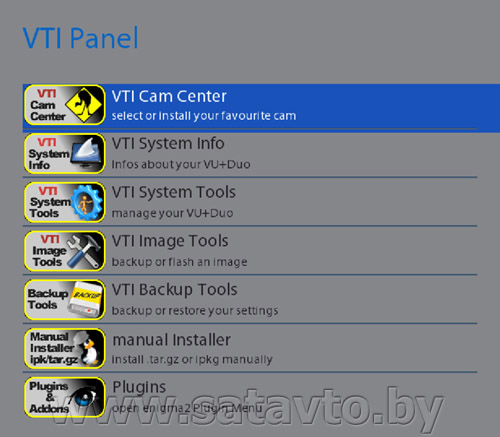 Далее выбираем "VTI Cam Center" и нажимаем кнопку "OK".
Далее выбираем "VTI Cam Center" и нажимаем кнопку "OK".  В открывшемся меню нажимаем "синюю" кнопку и с помощью кнопок "вверх/вниз" выбираем "MGсamd 1.31 for VTI Panel" или "MGсamd 1.35 for VTI Panel". Лучше использовать эмулятор версии 1.31, он более стабилен в работе.
В открывшемся меню нажимаем "синюю" кнопку и с помощью кнопок "вверх/вниз" выбираем "MGсamd 1.31 for VTI Panel" или "MGсamd 1.35 for VTI Panel". Лучше использовать эмулятор версии 1.31, он более стабилен в работе. 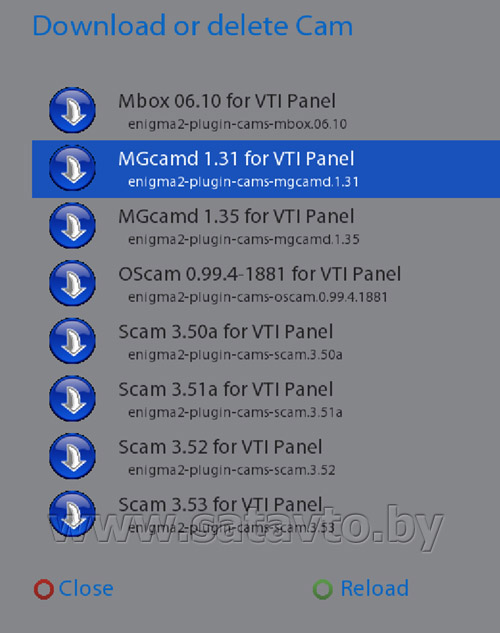 После этого для установки нажимаем кнопку "OK" и подтверждаем намерения, выбрав "да" и нажав кнопку "OK". Когда установка завершится, будет отображен результат установки эмулятора.
После этого для установки нажимаем кнопку "OK" и подтверждаем намерения, выбрав "да" и нажав кнопку "OK". Когда установка завершится, будет отображен результат установки эмулятора.  Затем нажимаем кнопку "OK", с помощью кнопок "вверх/вниз" выбираем конфигурационные файлы для эмулятора MgCamd - "MgCamd config for VTI Panel" и аналогично устанавливаем их.
Затем нажимаем кнопку "OK", с помощью кнопок "вверх/вниз" выбираем конфигурационные файлы для эмулятора MgCamd - "MgCamd config for VTI Panel" и аналогично устанавливаем их. 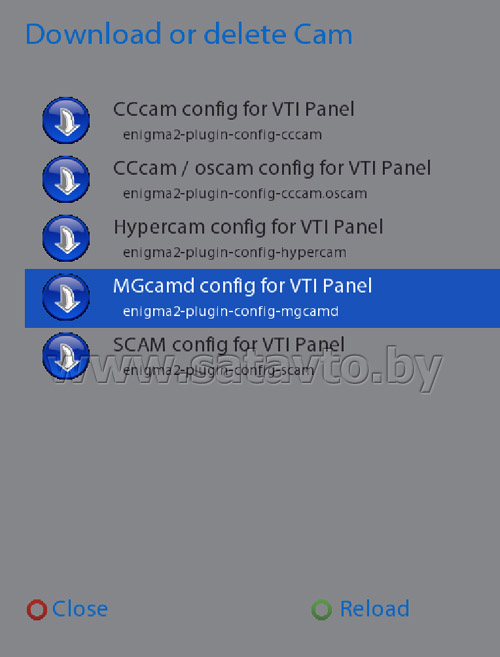 Когда установка будет завершена, нажимаем кнопки "OK" и "EXIT". В меню "VTI Cam Center" будет отображен установленный эмулятор MgCamd.
Когда установка будет завершена, нажимаем кнопки "OK" и "EXIT". В меню "VTI Cam Center" будет отображен установленный эмулятор MgCamd. 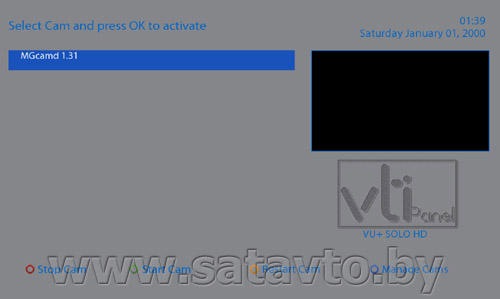 Для запуска эмулятора необходимо нажать "зеленую" кнопку и выполнить перезагрузку ресивера.
Для запуска эмулятора необходимо нажать "зеленую" кнопку и выполнить перезагрузку ресивера.  В случае, если необходимо установить эмулятор и конфигурационные файлы в ручном режиме, то после копирования соответствующих файлов через FTP-клиент в папку ресивера /tmp, необходимо будет нажать "синюю" кнопку при просмотре канала и выбрать "manual Installer".
В случае, если необходимо установить эмулятор и конфигурационные файлы в ручном режиме, то после копирования соответствующих файлов через FTP-клиент в папку ресивера /tmp, необходимо будет нажать "синюю" кнопку при просмотре канала и выбрать "manual Installer". 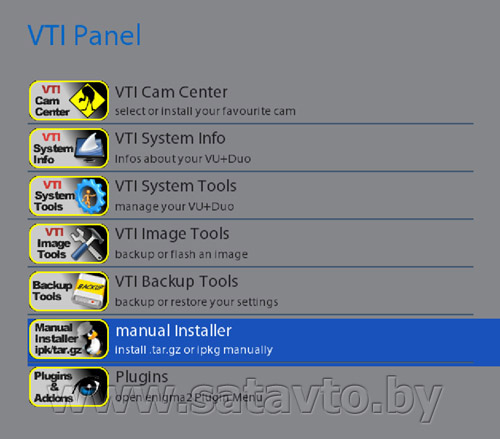 После этого выбрать тип устанавливаемых файлов - *.tar.gz или *.ipkg для непосредственной установки.
После этого выбрать тип устанавливаемых файлов - *.tar.gz или *.ipkg для непосредственной установки. 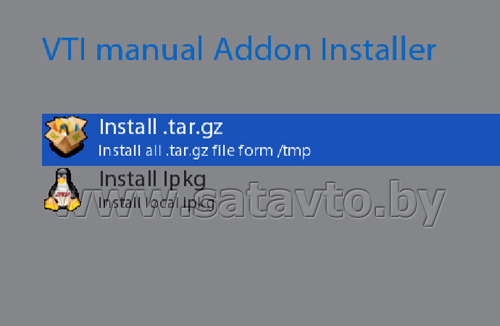
Для установки эмулятора MgCamd в имидже VIX необходимо зайти в главное меню, нажав кнопку "MENU" и выбрать "Плагины".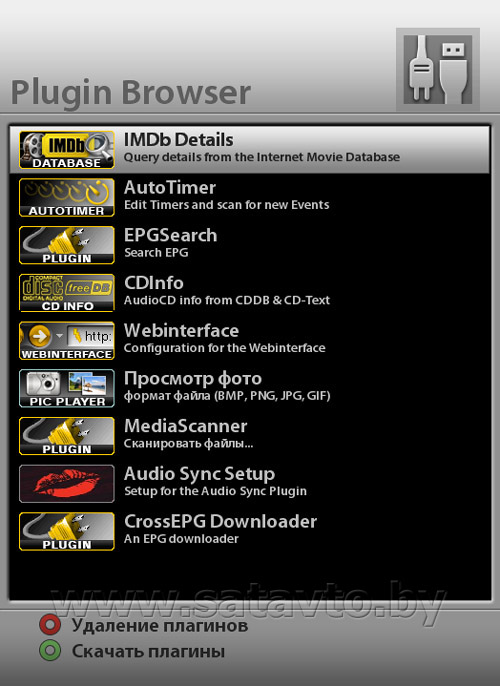 После чего нажимается "зеленая" кнопка и выбирается с помощью кнопок "вверх/вниз" и "OK" закладка "cams".
После чего нажимается "зеленая" кнопка и выбирается с помощью кнопок "вверх/вниз" и "OK" закладка "cams". 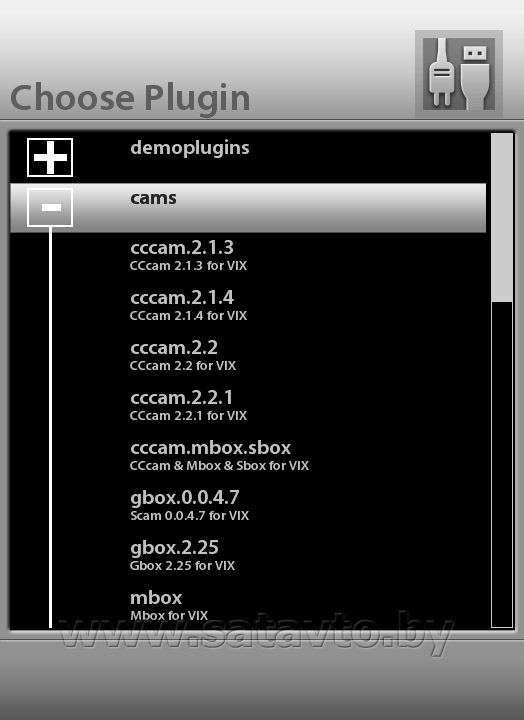 В этой закладке необходимо выбрать эмулятор "mgcamd 1.35a", нажать кнопку "OK" и подтвердить намерения выбором "да" для его установки.
В этой закладке необходимо выбрать эмулятор "mgcamd 1.35a", нажать кнопку "OK" и подтвердить намерения выбором "да" для его установки. 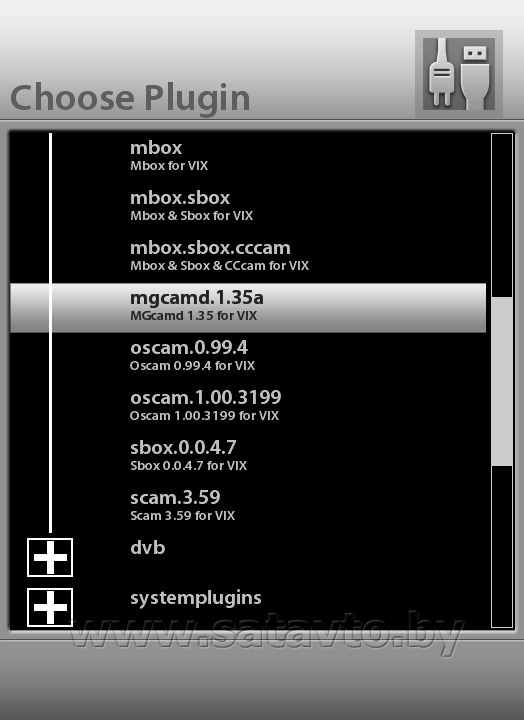
 Далее в ручном режиме через FTP-клиент нужно скопировать конфигурационные файлы для эмулятора MgCamd - newcamd.list, mg_cfg, priority.list, replace.list и ignore.list в папку ресивера - /etc/keys и присвоить им права доступа - 755. Настроенные под вас уже файлы можно скачать в биллинге на странице Настройки вкладка MGcamd. Затем выходим из меню установки плагинов в главное меню с помощью кнопки "EXIT" и выбираем "Настройка -> Softcam / CI".
Далее в ручном режиме через FTP-клиент нужно скопировать конфигурационные файлы для эмулятора MgCamd - newcamd.list, mg_cfg, priority.list, replace.list и ignore.list в папку ресивера - /etc/keys и присвоить им права доступа - 755. Настроенные под вас уже файлы можно скачать в биллинге на странице Настройки вкладка MGcamd. Затем выходим из меню установки плагинов в главное меню с помощью кнопки "EXIT" и выбираем "Настройка -> Softcam / CI".  Далее выбираем закладку "Softcam setup…" и нажимаем кнопку "OK".
Далее выбираем закладку "Softcam setup…" и нажимаем кнопку "OK". 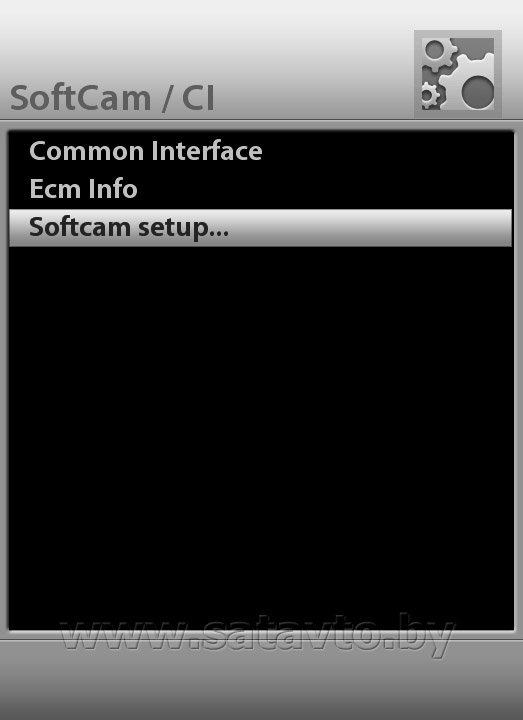 После чего последовательно нажимаем "зеленую" (для запуска эмулятора) и "синюю" (для автоматического старта эмулятора при загрузке ресивера) кнопки.
После чего последовательно нажимаем "зеленую" (для запуска эмулятора) и "синюю" (для автоматического старта эмулятора при загрузке ресивера) кнопки. 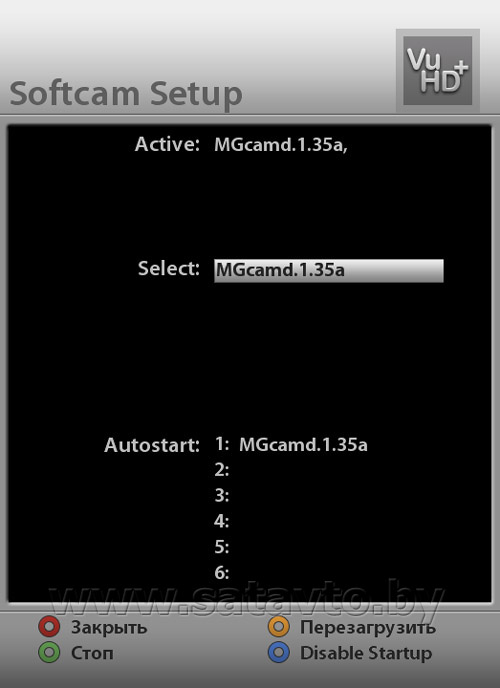 В заключении перезагружаем ресивер "Menu -> Выключение -> Перезагрузить".
В заключении перезагружаем ресивер "Menu -> Выключение -> Перезагрузить".
Настройка кардшаринга через эмулятор MgCamd
После того как установлен в ресивере необходимый эмулятор MgCamd, можно переходить непосредственно к настройкам кардшаринга.
Готовые файлы настроек можете скачать на странице Настройки в биллинге. Ниже приведена инструкция для самостоятельной конфигурации эмулятора.
Нам необходимо подключение ресивера к интернету и наличие действующих параметров с сервера кардшаринга для открытия определенных пакетов. Для настройки кардшаринга через протокол Newсamd необходимо будет отредактировать параметры, прописанные в файле newcamd.list, который размещается в папке /usr/keys/ (или /etc/keys) ресивера, в случае если отсутствует этот файл, то необходимо его создать и присвоить права доступа - 755. Для редактирования всех файлов нужно использовать редактор (например, DCC), который понимает символы окончания строки и перевода каретки, применяемые в Linux файлах. В файле newcamd.list по умолчанию содержатся следующие строки:
CWS_KEEPALIVE = 300
CWS_INCOMING_PORT = 21000
CWS = 127.0.0.1 34000 dummy dummy 01 02 03 04 05 06 07 08 09 10 11 12 13 14 lan newcs
CWS = 127.0.0.1 34001 dummy dummy 01 02 03 04 05 06 07 08 09 10 11 12 13 14 lan newcs
CWS = 127.0.0.1 34002 dummy dummy 01 02 03 04 05 06 07 08 09 10 11 12 13 14 lan newcs
CWS_MULTIPLE = 192.168.1.2 20000:20005 dummy dummy 10 02 13 04 15 06 17 08 01 10 11 12 13 14 lan server2
Первая строка - CWS_KEEPALIVE задает время в секундах, через которое эмулятор MGcamd проверяет соединение с сервером кардшаринга по прописанным в настройках портам. Применяется в случае использования NAT роутера, который отключает неактивные соединения или при открытии кодированных каналов, после перехода на них с открытых.
Во второй строчке CWS_INCOMING_PORT задается порт для прослушивания входящих соединений с сервера, данную строчку можно опустить. Дальше в строчке CWS прописываются параметры сервера кардшаринга, для открытия определенных пакетов. Вместо 127.0.0.1 необходимо прописать реальный IP или доменный адрес сервера кардшаринга, далее следует порт сервера - 34000, вместо которого прописываем рабочий для определенного пакета каналов, после этого следуют логин и пароль - dummy dummy, которые также правим на правильные, затем указывается DES ключ - 01 02 03 04 05 06 07 08 09 10 11 12 13 14, при необходимости который также изменяется и в заключении следует - lan newcs, которые в большинстве случаев не влияют на работу кардшаринга, а используются только при применении camdcmd протокола. В нашем случае строка для открытия определенного пакета каналов будет иметь примерный вид:
CWS_KEEPALIVE = 300
CWS = test.tv-nasha.ru 7600 login password 01 02 03 04 05 06 07 08 09 10 11 12 13 14 В случае применения больше одного порта для открытия нескольких пакетов каналов, то необходимо добавить дополнительно строчки с используемыми портами, например:
CWS = test.tv-nasha.ru 7600 login password 01 02 03 04 05 06 07 08 09 10 11 12 13 14
CWS = test.tv-nasha.ru 8100 login password 01 02 03 04 05 06 07 08 09 10 11 12 13 14
CWS = test.tv-nasha.ru 8500 login password 01 02 03 04 05 06 07 08 09 10 11 12 13 14
После этого нужно проверить настройки эмулятора MGcamd, содержащиеся в файле /usr/keys/mg_cfg. Они должны иметь примерный вид:
M: { 01 }
C: { 01 }
A: { 02 }
U: { 01 }
T: { 00 }
G: { 01 }
N: { 07 } 5 30
K: { 05 }
Q: { 10 }
P: { 02 }
O: { 00 } username password
S: { 03 } 80
L: { 01 } 192.168.0.5 514
E: { 15 }
H: { 07 }
R: { 04 }
D: { 00 }
B: { 00 }
Дальше желательно внести правки в файлы: priority.list, ignore.list и replace.list, которые размещаются в /usr/keys и позволят ускорить процедуру открытия закодированных каналов, в случае если на каналах присутствует значительное число различных идентов. Первый файл - priority.list используется для указания идентов, через которые будут открываться каналы. Например, для пакета нтв+ у нас используются два идента 040600 и 050B00, в этом случае в файле необходимо прописать две строки:
V: { 04 60 00 }
V: { 05 0B 00 }
В которой буква V - означает используемую кодировку - Viaccess, 040600 - идент для открытия каналов нтв+ в стандартном разрешении SD, 050B00 - идент для открытия каналов нтв+ в высоком разрешении HD. При использовании других кодировок, строчки будут прописываться в следующем формате. Для кодировки DRE-Crypt необходимо прописать:
X: { 4a e1 }
где - X используется для кодировки DRE-Crypt, а - 4ae1 является - caid. Для кодировки Irdeto необходимо прописать:
I: { 00 01 }
где - I используется для кодировки Irdeto, а 0001 является - chid. Для кодировки Seca (Mediaguard) необходимо прописать:
S: { 00 84 }
где - S используется для кодировки Seca (Mediaguard), а 0084 является - идентом. Для кодировки NDS (Videoguard) необходимо прописать:
X: { 09 0F }
где - X используется для кодировки NDS (Videoguard), а 090F является - caid. Для кодировки Nagravision необходимо прописать:
X: { 18 10 }
где - X используется для кодировки Nagravision, а 1810 является - caid. Второй файл - ignore.list содержит все иденты оператора, которые не используются для просмотра каналов:
V: { 04 06 20 }
V: { 04 06 10 }
Третий файл - replace.list применяется для замены неверных идентов на правильные с указанием дополнительных параметров каналов После того, когда выполнены все необходимые настройки конфигурационных файлов для просмотра через шаринг, необходимо запустить или перезапустить эмулятор MgCamd. В случае если вы все выполнили правильно и не допустили ошибок, то сможете перейти к просмотру каналов.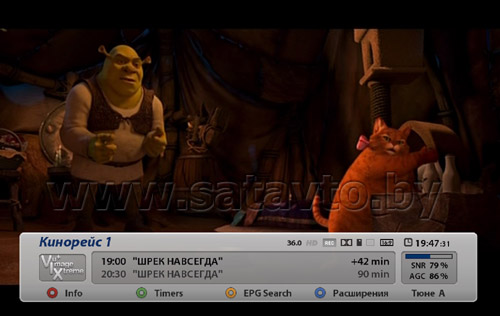 Если вы хотите открывать каналы через доступные для них ключи при помощи эмулятора MgCamd, то необходимо будет скачать файлы SoftCam.Key и Autoroll.Key со свежими ключами и разместить их в папке /usr/keys/, после присвоить файлам права доступа - 755. Данные файлы доступны для скачивания практически на каждом аплоаде, посвященном спутниковой тематике.
Если вы хотите открывать каналы через доступные для них ключи при помощи эмулятора MgCamd, то необходимо будет скачать файлы SoftCam.Key и Autoroll.Key со свежими ключами и разместить их в папке /usr/keys/, после присвоить файлам права доступа - 755. Данные файлы доступны для скачивания практически на каждом аплоаде, посвященном спутниковой тематике.
Иногда, при просмотре каналов через шаринг могут возникать подвисания изображения, которые с одной стороны могут являться проявлением проблем на сервере кардшаринга или сбоем в работе интернета, а с другой стороны - возникновением неполадок в работе эмулятора ресивера. Для того, чтоб выявить возникшую проблему, необходимо снять лог работы эмулятора и проанализировать его или предоставить администратору сервера для выяснения причин. Для снятия лога работы эмулятора MgCamd, необходимо предварительно произвести изменения в файле настройки - mg_cfg. За опцию логов в этом файле отвечает строковый параметр - L, который поддерживает следующие значения, а также их сумму:
00 - лог выключен
01 - трансляция лога в сеть через UDP протокол
02 - вывод лога через консоль
04 - вывод лога в указанный файл, в случае этого варианта необходимо вовремя его удалять, так как он будет постоянно расти + IP udp-port log-file-name
В случае объединения нескольких параметров, необходимо напросто указывать их сумму 05=01+04. Лучше всего использовать трансляцию лога в сеть, для последующего его приема и анализа на компьютере. В этом случае в файле mg_cfg необходимо прописать строчку:
L: { 01 } 192.168.0.5 514
В которой: 192.168.0.5 - IP адрес вашего компьютера и 514 - номер порта.
Если нужно использовать запись лога в память ресивера, то необходимо прописать строчку:
L: { 04 } 192.168.0.5 514 /tmp/mgcamd.log
В которой: /tmp/mgcamd.log - указывается файл, в который будет записываться лог работы эмулятора. Только необходимо своевременно удалять этот файл на ресивере, чтобы он не занял все свободное место. Если вы выбрали вариант трансляции лога через сеть, то на компьютере необходимо установить специальную программу, например - TraySysLog, которая позволит принимать и отображать лог работы эмулятора.
В данном описании будут рассмотрены варианты установки эмуляторов на имиджи от популярных команд и варианты работы с ними. Для этого ресивер должен иметь подключение к интернету. !
Имиджи от команды Black Hall рассчитаны для официального использования и поэтому сервер обновления не поддерживает установку различных эмуляторов. Они попросту отсутствуют на нем. Если вы собираетесь смотреть каналы через кардшаринг при использовании эмулятора MgCamd, то не стоит пока спешить с установкой имиджа от команды Black Hall. На практике была проверена работа эмуляторов и имиджей версий - 1.3.9 и 1.4.1, и это не принесло положительного успеха. Эмуляторы попросту не стартовали при перезагрузке ресивера или выдавали ошибки в работе. Первоначально рассмотрим на практике установку эмулятора MgСamd на ресивер с использованием имиджа от команды VTI. Данные имиджи поддерживают полноценную работу с этим эмулятором и рекомендуются для пользователей, которые желают смотреть каналы через кардшаринг. Так как они не вызывают проблем во время работы. При просмотре произвольного канала на пульте нажимаем "синюю" кнопку и попадаем в меню "VTI Panel".
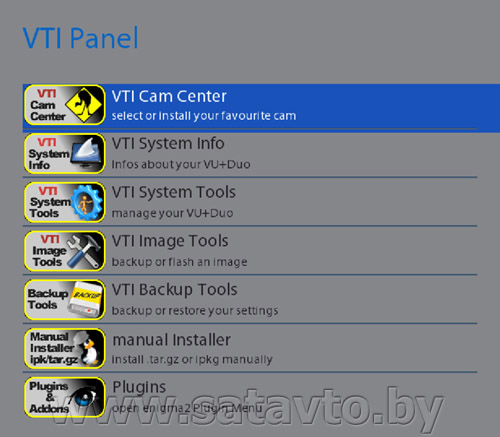 Далее выбираем "VTI Cam Center" и нажимаем кнопку "OK".
Далее выбираем "VTI Cam Center" и нажимаем кнопку "OK".  В открывшемся меню нажимаем "синюю" кнопку и с помощью кнопок "вверх/вниз" выбираем "MGсamd 1.31 for VTI Panel" или "MGсamd 1.35 for VTI Panel". Лучше использовать эмулятор версии 1.31, он более стабилен в работе.
В открывшемся меню нажимаем "синюю" кнопку и с помощью кнопок "вверх/вниз" выбираем "MGсamd 1.31 for VTI Panel" или "MGсamd 1.35 for VTI Panel". Лучше использовать эмулятор версии 1.31, он более стабилен в работе. 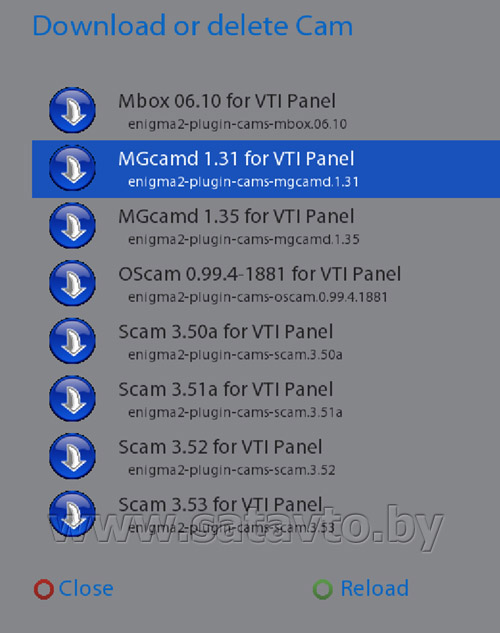 После этого для установки нажимаем кнопку "OK" и подтверждаем намерения, выбрав "да" и нажав кнопку "OK". Когда установка завершится, будет отображен результат установки эмулятора.
После этого для установки нажимаем кнопку "OK" и подтверждаем намерения, выбрав "да" и нажав кнопку "OK". Когда установка завершится, будет отображен результат установки эмулятора.  Затем нажимаем кнопку "OK", с помощью кнопок "вверх/вниз" выбираем конфигурационные файлы для эмулятора MgCamd - "MgCamd config for VTI Panel" и аналогично устанавливаем их.
Затем нажимаем кнопку "OK", с помощью кнопок "вверх/вниз" выбираем конфигурационные файлы для эмулятора MgCamd - "MgCamd config for VTI Panel" и аналогично устанавливаем их. 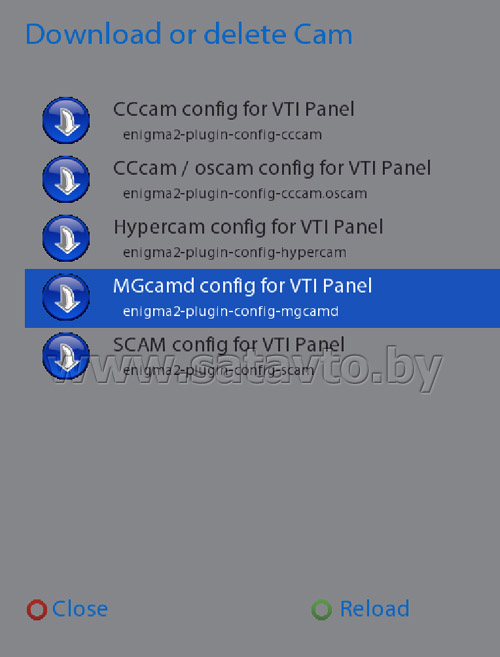 Когда установка будет завершена, нажимаем кнопки "OK" и "EXIT". В меню "VTI Cam Center" будет отображен установленный эмулятор MgCamd.
Когда установка будет завершена, нажимаем кнопки "OK" и "EXIT". В меню "VTI Cam Center" будет отображен установленный эмулятор MgCamd. 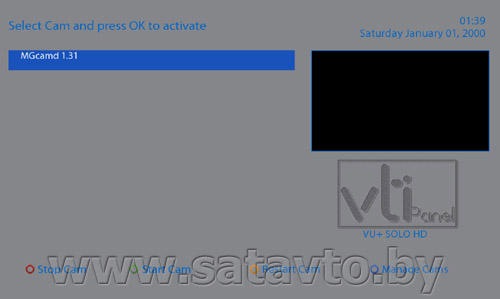 Для запуска эмулятора необходимо нажать "зеленую" кнопку и выполнить перезагрузку ресивера.
Для запуска эмулятора необходимо нажать "зеленую" кнопку и выполнить перезагрузку ресивера.  В случае, если необходимо установить эмулятор и конфигурационные файлы в ручном режиме, то после копирования соответствующих файлов через FTP-клиент в папку ресивера /tmp, необходимо будет нажать "синюю" кнопку при просмотре канала и выбрать "manual Installer".
В случае, если необходимо установить эмулятор и конфигурационные файлы в ручном режиме, то после копирования соответствующих файлов через FTP-клиент в папку ресивера /tmp, необходимо будет нажать "синюю" кнопку при просмотре канала и выбрать "manual Installer". 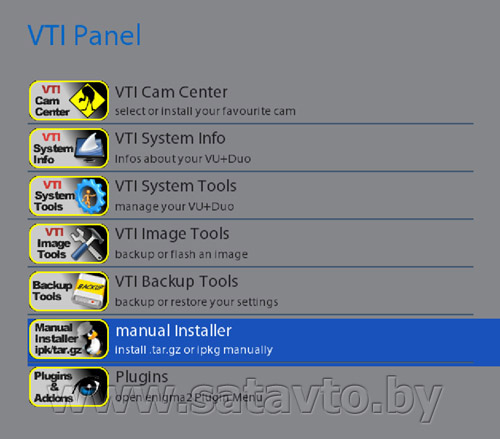 После этого выбрать тип устанавливаемых файлов - *.tar.gz или *.ipkg для непосредственной установки.
После этого выбрать тип устанавливаемых файлов - *.tar.gz или *.ipkg для непосредственной установки. 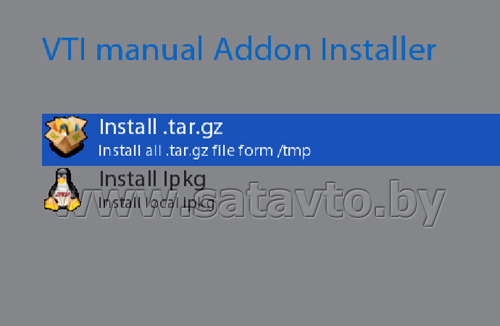
Для установки эмулятора MgCamd в имидже VIX необходимо зайти в главное меню, нажав кнопку "MENU" и выбрать "Плагины".
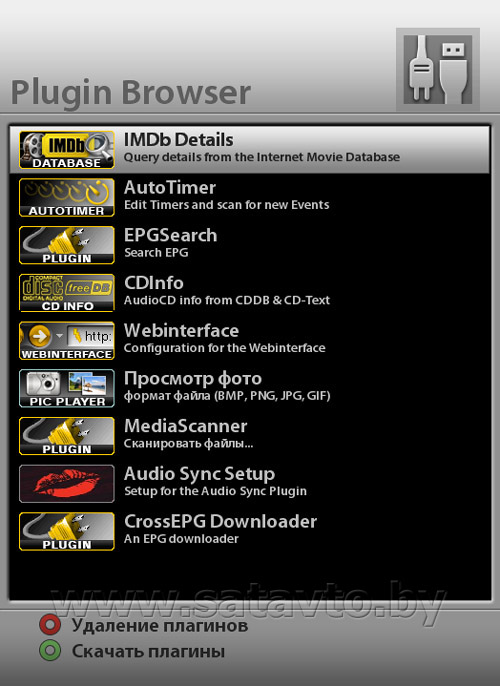 После чего нажимается "зеленая" кнопка и выбирается с помощью кнопок "вверх/вниз" и "OK" закладка "cams".
После чего нажимается "зеленая" кнопка и выбирается с помощью кнопок "вверх/вниз" и "OK" закладка "cams". 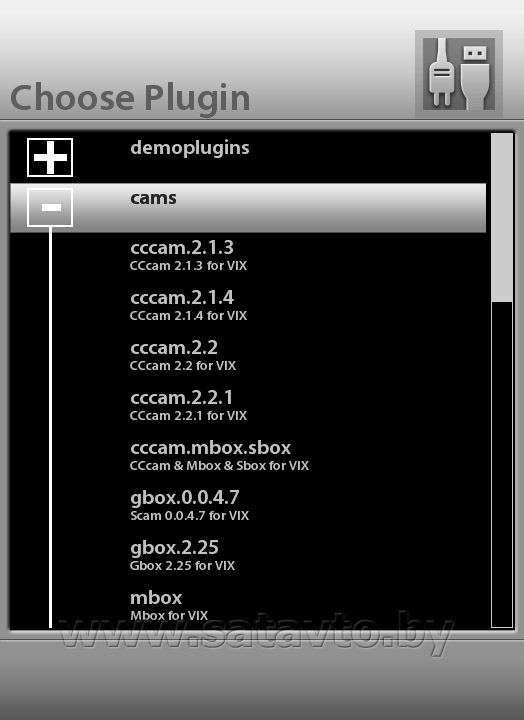 В этой закладке необходимо выбрать эмулятор "mgcamd 1.35a", нажать кнопку "OK" и подтвердить намерения выбором "да" для его установки.
В этой закладке необходимо выбрать эмулятор "mgcamd 1.35a", нажать кнопку "OK" и подтвердить намерения выбором "да" для его установки. 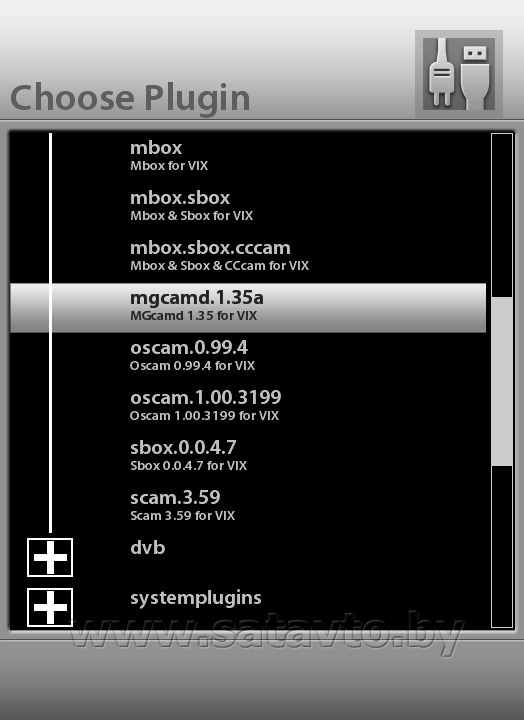
 Далее в ручном режиме через FTP-клиент нужно скопировать конфигурационные файлы для эмулятора MgCamd - newcamd.list, mg_cfg, priority.list, replace.list и ignore.list в папку ресивера - /etc/keys и присвоить им права доступа - 755. Настроенные под вас уже файлы можно скачать в биллинге на странице Настройки вкладка MGcamd. Затем выходим из меню установки плагинов в главное меню с помощью кнопки "EXIT" и выбираем "Настройка -> Softcam / CI".
Далее в ручном режиме через FTP-клиент нужно скопировать конфигурационные файлы для эмулятора MgCamd - newcamd.list, mg_cfg, priority.list, replace.list и ignore.list в папку ресивера - /etc/keys и присвоить им права доступа - 755. Настроенные под вас уже файлы можно скачать в биллинге на странице Настройки вкладка MGcamd. Затем выходим из меню установки плагинов в главное меню с помощью кнопки "EXIT" и выбираем "Настройка -> Softcam / CI".  Далее выбираем закладку "Softcam setup…" и нажимаем кнопку "OK".
Далее выбираем закладку "Softcam setup…" и нажимаем кнопку "OK". 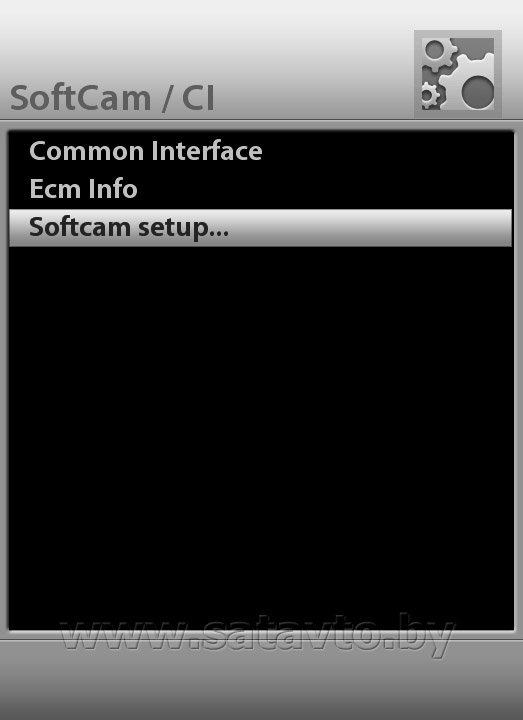 После чего последовательно нажимаем "зеленую" (для запуска эмулятора) и "синюю" (для автоматического старта эмулятора при загрузке ресивера) кнопки.
После чего последовательно нажимаем "зеленую" (для запуска эмулятора) и "синюю" (для автоматического старта эмулятора при загрузке ресивера) кнопки. 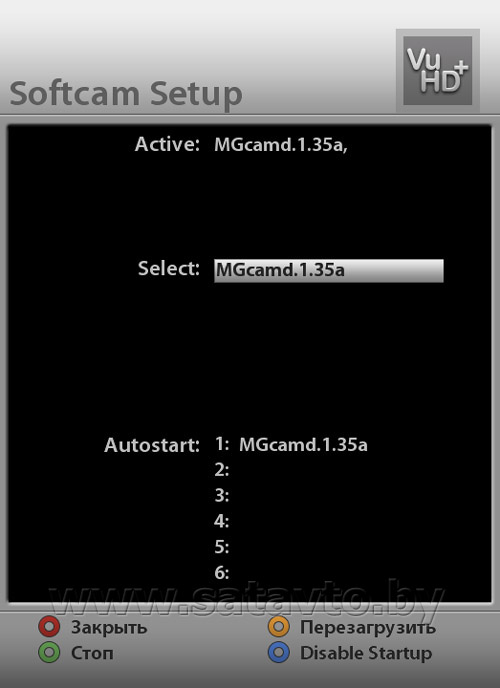 В заключении перезагружаем ресивер "Menu -> Выключение -> Перезагрузить".
В заключении перезагружаем ресивер "Menu -> Выключение -> Перезагрузить".Настройка кардшаринга через эмулятор MgCamd
После того как установлен в ресивере необходимый эмулятор MgCamd, можно переходить непосредственно к настройкам кардшаринга.
Готовые файлы настроек можете скачать на странице Настройки в биллинге. Ниже приведена инструкция для самостоятельной конфигурации эмулятора.
Нам необходимо подключение ресивера к интернету и наличие действующих параметров с сервера кардшаринга для открытия определенных пакетов. Для настройки кардшаринга через протокол Newсamd необходимо будет отредактировать параметры, прописанные в файле newcamd.list, который размещается в папке /usr/keys/ (или /etc/keys) ресивера, в случае если отсутствует этот файл, то необходимо его создать и присвоить права доступа - 755. Для редактирования всех файлов нужно использовать редактор (например, DCC), который понимает символы окончания строки и перевода каретки, применяемые в Linux файлах. В файле newcamd.list по умолчанию содержатся следующие строки:
CWS_KEEPALIVE = 300
CWS_INCOMING_PORT = 21000
CWS = 127.0.0.1 34000 dummy dummy 01 02 03 04 05 06 07 08 09 10 11 12 13 14 lan newcs
CWS = 127.0.0.1 34001 dummy dummy 01 02 03 04 05 06 07 08 09 10 11 12 13 14 lan newcs
CWS = 127.0.0.1 34002 dummy dummy 01 02 03 04 05 06 07 08 09 10 11 12 13 14 lan newcs
CWS_MULTIPLE = 192.168.1.2 20000:20005 dummy dummy 10 02 13 04 15 06 17 08 01 10 11 12 13 14 lan server2
Первая строка - CWS_KEEPALIVE задает время в секундах, через которое эмулятор MGcamd проверяет соединение с сервером кардшаринга по прописанным в настройках портам. Применяется в случае использования NAT роутера, который отключает неактивные соединения или при открытии кодированных каналов, после перехода на них с открытых.
Во второй строчке CWS_INCOMING_PORT задается порт для прослушивания входящих соединений с сервера, данную строчку можно опустить. Дальше в строчке CWS прописываются параметры сервера кардшаринга, для открытия определенных пакетов. Вместо 127.0.0.1 необходимо прописать реальный IP или доменный адрес сервера кардшаринга, далее следует порт сервера - 34000, вместо которого прописываем рабочий для определенного пакета каналов, после этого следуют логин и пароль - dummy dummy, которые также правим на правильные, затем указывается DES ключ - 01 02 03 04 05 06 07 08 09 10 11 12 13 14, при необходимости который также изменяется и в заключении следует - lan newcs, которые в большинстве случаев не влияют на работу кардшаринга, а используются только при применении camdcmd протокола. В нашем случае строка для открытия определенного пакета каналов будет иметь примерный вид:
CWS_KEEPALIVE = 300
CWS = test.tv-nasha.ru 7600 login password 01 02 03 04 05 06 07 08 09 10 11 12 13 14 В случае применения больше одного порта для открытия нескольких пакетов каналов, то необходимо добавить дополнительно строчки с используемыми портами, например:
CWS = test.tv-nasha.ru 7600 login password 01 02 03 04 05 06 07 08 09 10 11 12 13 14
CWS = test.tv-nasha.ru 8100 login password 01 02 03 04 05 06 07 08 09 10 11 12 13 14
CWS = test.tv-nasha.ru 8500 login password 01 02 03 04 05 06 07 08 09 10 11 12 13 14
После этого нужно проверить настройки эмулятора MGcamd, содержащиеся в файле /usr/keys/mg_cfg. Они должны иметь примерный вид:
M: { 01 }
C: { 01 }
A: { 02 }
U: { 01 }
T: { 00 }
G: { 01 }
N: { 07 } 5 30
K: { 05 }
Q: { 10 }
P: { 02 }
O: { 00 } username password
S: { 03 } 80
L: { 01 } 192.168.0.5 514
E: { 15 }
H: { 07 }
R: { 04 }
D: { 00 }
B: { 00 }
Дальше желательно внести правки в файлы: priority.list, ignore.list и replace.list, которые размещаются в /usr/keys и позволят ускорить процедуру открытия закодированных каналов, в случае если на каналах присутствует значительное число различных идентов. Первый файл - priority.list используется для указания идентов, через которые будут открываться каналы. Например, для пакета нтв+ у нас используются два идента 040600 и 050B00, в этом случае в файле необходимо прописать две строки:
V: { 04 60 00 }
V: { 05 0B 00 }
В которой буква V - означает используемую кодировку - Viaccess, 040600 - идент для открытия каналов нтв+ в стандартном разрешении SD, 050B00 - идент для открытия каналов нтв+ в высоком разрешении HD. При использовании других кодировок, строчки будут прописываться в следующем формате. Для кодировки DRE-Crypt необходимо прописать:
X: { 4a e1 }
где - X используется для кодировки DRE-Crypt, а - 4ae1 является - caid. Для кодировки Irdeto необходимо прописать:
I: { 00 01 }
где - I используется для кодировки Irdeto, а 0001 является - chid. Для кодировки Seca (Mediaguard) необходимо прописать:
S: { 00 84 }
где - S используется для кодировки Seca (Mediaguard), а 0084 является - идентом. Для кодировки NDS (Videoguard) необходимо прописать:
X: { 09 0F }
где - X используется для кодировки NDS (Videoguard), а 090F является - caid. Для кодировки Nagravision необходимо прописать:
X: { 18 10 }
где - X используется для кодировки Nagravision, а 1810 является - caid. Второй файл - ignore.list содержит все иденты оператора, которые не используются для просмотра каналов:
V: { 04 06 20 }
V: { 04 06 10 }
Третий файл - replace.list применяется для замены неверных идентов на правильные с указанием дополнительных параметров каналов После того, когда выполнены все необходимые настройки конфигурационных файлов для просмотра через шаринг, необходимо запустить или перезапустить эмулятор MgCamd. В случае если вы все выполнили правильно и не допустили ошибок, то сможете перейти к просмотру каналов.
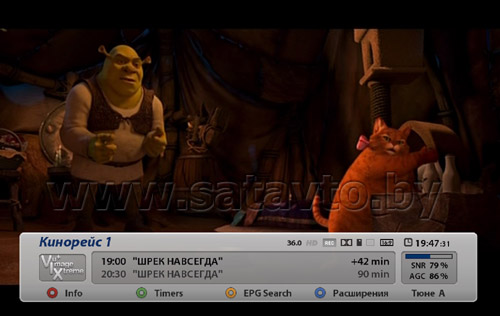 Если вы хотите открывать каналы через доступные для них ключи при помощи эмулятора MgCamd, то необходимо будет скачать файлы SoftCam.Key и Autoroll.Key со свежими ключами и разместить их в папке /usr/keys/, после присвоить файлам права доступа - 755. Данные файлы доступны для скачивания практически на каждом аплоаде, посвященном спутниковой тематике.
Если вы хотите открывать каналы через доступные для них ключи при помощи эмулятора MgCamd, то необходимо будет скачать файлы SoftCam.Key и Autoroll.Key со свежими ключами и разместить их в папке /usr/keys/, после присвоить файлам права доступа - 755. Данные файлы доступны для скачивания практически на каждом аплоаде, посвященном спутниковой тематике.Иногда, при просмотре каналов через шаринг могут возникать подвисания изображения, которые с одной стороны могут являться проявлением проблем на сервере кардшаринга или сбоем в работе интернета, а с другой стороны - возникновением неполадок в работе эмулятора ресивера. Для того, чтоб выявить возникшую проблему, необходимо снять лог работы эмулятора и проанализировать его или предоставить администратору сервера для выяснения причин. Для снятия лога работы эмулятора MgCamd, необходимо предварительно произвести изменения в файле настройки - mg_cfg. За опцию логов в этом файле отвечает строковый параметр - L, который поддерживает следующие значения, а также их сумму:
00 - лог выключен
01 - трансляция лога в сеть через UDP протокол
02 - вывод лога через консоль
04 - вывод лога в указанный файл, в случае этого варианта необходимо вовремя его удалять, так как он будет постоянно расти + IP udp-port log-file-name
В случае объединения нескольких параметров, необходимо напросто указывать их сумму 05=01+04. Лучше всего использовать трансляцию лога в сеть, для последующего его приема и анализа на компьютере. В этом случае в файле mg_cfg необходимо прописать строчку:
L: { 01 } 192.168.0.5 514
В которой: 192.168.0.5 - IP адрес вашего компьютера и 514 - номер порта.
Если нужно использовать запись лога в память ресивера, то необходимо прописать строчку:
L: { 04 } 192.168.0.5 514 /tmp/mgcamd.log
В которой: /tmp/mgcamd.log - указывается файл, в который будет записываться лог работы эмулятора. Только необходимо своевременно удалять этот файл на ресивере, чтобы он не занял все свободное место. Если вы выбрали вариант трансляции лога через сеть, то на компьютере необходимо установить специальную программу, например - TraySysLog, которая позволит принимать и отображать лог работы эмулятора.


 Подпишитесь @nasharuTV
Подпишитесь @nasharuTV